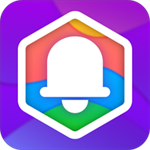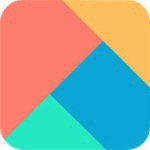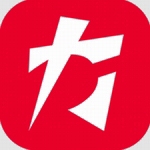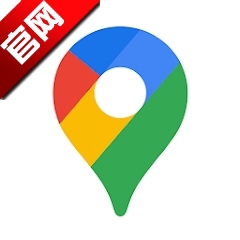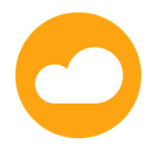wegame0xc0000142报错解决方案指南
- 作者:佚名
- 来源:绿源18软件园
- 时间:2025-04-20 12:25:43
海量游戏爱好者通过wegame平台实现多人联机互动,享受组队刷副本获取稀有装备的乐趣。但在运行过程中部分用户会遇到系统提示0xc0000142错误代码,该问题通常由系统区域设置异常引发。通过调整系统语言配置可有效解决此故障,下面将详细说明具体操作流程。
wegame0xc0000142错误处理教程
当客户端弹出0xc0000142错误时,建议优先检查系统区域配置。点击任务栏左下角Windows徽标,通过右键菜单选择「设置」入口进入控制面板。在系统设置界面中找到「时间与语言」模块,此处需注意Windows不同版本可能存在界面差异。
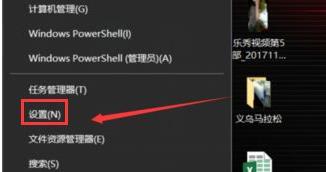
进入日期和时间设置界面后,选择「区域格式」相关选项。部分系统版本需通过侧边栏切换至「管理」选项卡,在高级设置中找到「更改系统区域设置」功能按钮。此步骤需特别注意系统权限问题,建议使用管理员账户进行操作。
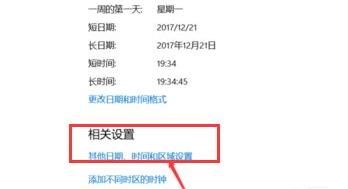
在区域配置弹窗中,将当前系统区域调整为简体中文。重点检查「Beta版:使用Unicode UTF-8提供全球语言支持」选项是否处于未勾选状态。确认修改后系统会提示需要重新启动计算机才能生效,请务必保存所有工作文档后再执行重启操作。
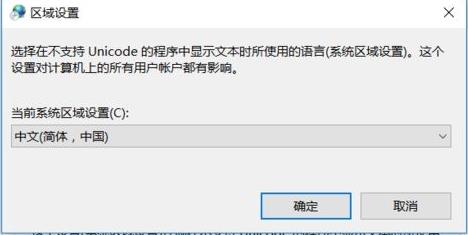
完成上述设置后再次启动wegame平台,通常可解决0xc0000142报错问题。若异常提示仍然存在,建议检查系统语言包完整性或尝试修复系统组件。定期进行系统更新维护可有效预防此类兼容性问题,同时注意避免安装第三方区域修改工具。
对于进阶用户,可通过事件查看器分析具体错误日志。在搜索栏输入「eventvwr」打开系统日志管理器,筛选应用程序错误事件,查看故障模块详细信息。若发现异常驱动加载记录,建议更新显卡驱动或关闭后台冲突程序。
特殊情况下,系统区域设置修改后可能出现部分软件乱码现象。此时可单独为特定程序设置兼容性参数,在wegame快捷方式属性中配置运行环境,既可保持系统多语言支持,又能确保游戏平台稳定运行。
上一篇:iBooks兼容哪些电子书格式
相关阅读
更多资讯
更多热门标签
猜您喜欢
换一换-
 手机音频剪辑转换工具免费下载v2.8 最新版
手机音频剪辑转换工具免费下载v2.8 最新版 -
 点点穿书沉浸式互动阅读v3.3.2.6 最新版
点点穿书沉浸式互动阅读v3.3.2.6 最新版 -
 全美幼师必备在线培训工具v1.0.5 最新版
全美幼师必备在线培训工具v1.0.5 最新版 -
 书伴阅读免费畅读海量小说资源v13.14 最新版本
书伴阅读免费畅读海量小说资源v13.14 最新版本 -
 Via浏览器苹果版极简高效之选v4.6.0 苹果版
Via浏览器苹果版极简高效之选v4.6.0 苹果版 -
 腾讯课堂手机版在线学习平台免费下载v7.4.0.350免费版
腾讯课堂手机版在线学习平台免费下载v7.4.0.350免费版 -
 小呆阅读海量免费小说随心读v1.2.5 最新版
小呆阅读海量免费小说随心读v1.2.5 最新版 -
 环宇浏览器安卓版下载及特色功能介绍v1.6 最新版
环宇浏览器安卓版下载及特色功能介绍v1.6 最新版 -
 小孩便签高效管理云同步便捷记录v1.4.1
小孩便签高效管理云同步便捷记录v1.4.1 -
 百度网盘极速版安卓应用推荐v11.59.105 最新版
百度网盘极速版安卓应用推荐v11.59.105 最新版 -
 掌上穿越火线App功能介绍v3.22.0 安卓版
掌上穿越火线App功能介绍v3.22.0 安卓版 -
 自如APP智能租房服务全新升级v7.13.1 免费版
自如APP智能租房服务全新升级v7.13.1 免费版